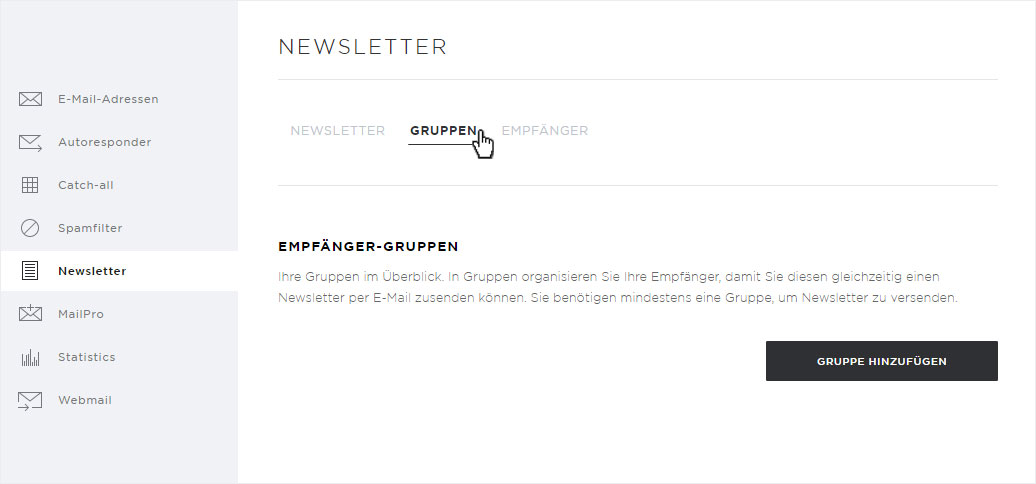Gruppe erstellen/bearbeiten/löschen
Hier können Sie die Gruppen für Ihren Newsletter erstellen, verwalten und löschen. In Gruppen organisieren Sie Ihre Empfänger, damit Sie diesen gleichzeitig einen Newsletter per E-Mail zusenden können. Sie benötigen mindestens eine Gruppe, um Newsletter zu versenden. Gehen Sie dazu gemäss den folgenden Anleitungen vor.
2. Navigieren
Unter dem Menüpunkt «Mail» → «Newsletter» wählen.
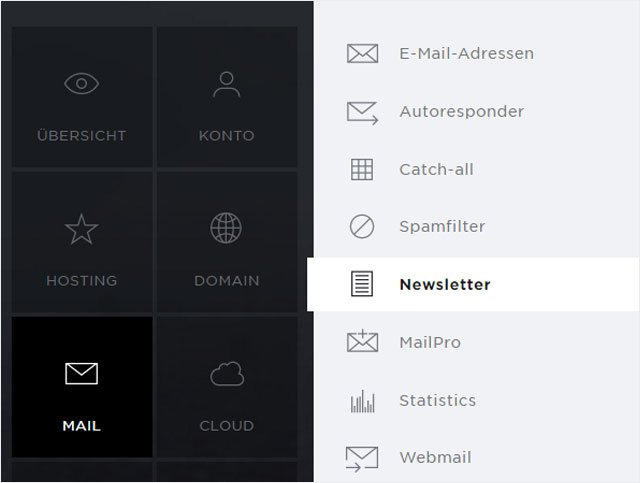
3. Gruppen
Klicken Sie auf den Reiter «Gruppen», um in diesen Abschnitt weitergeleitet zu werden.
Hier können Sie nun folgende Anpassungen durchführen:
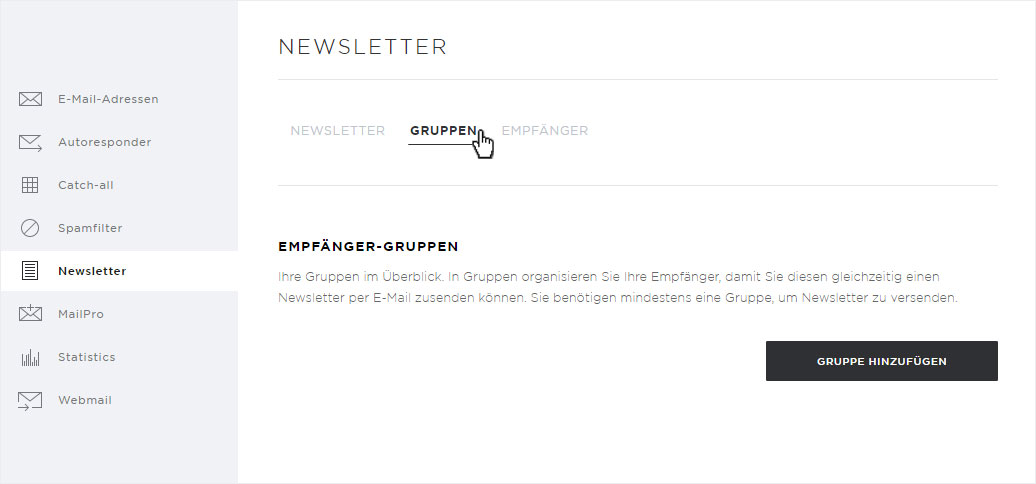
Gruppe hinzufügen
Klicken Sie auf den Button «Neue Gruppe erstellen».
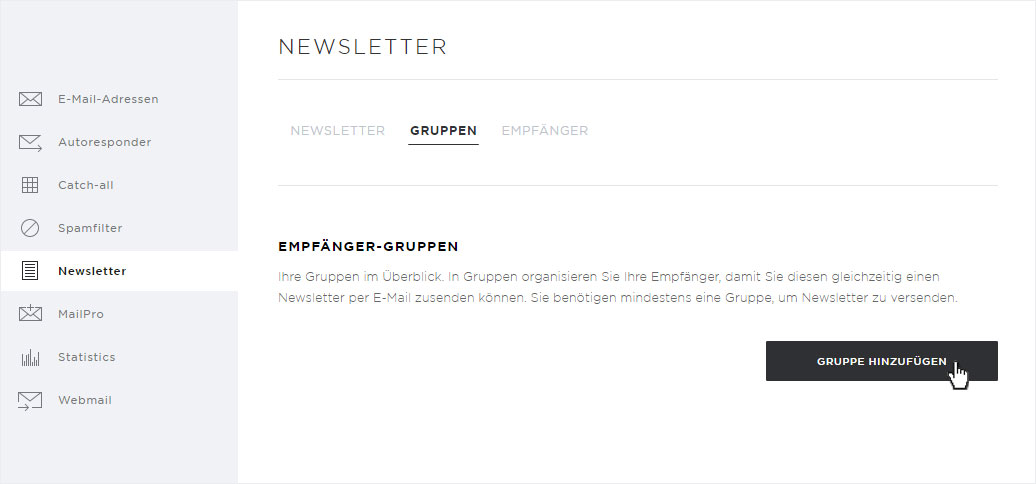
Geben Sie der neuen Newsletter-Gruppe einen Namen (Bezeichnung) und wählen Sie im unteren Fenster die Empfänger aus, welche dieser Gruppe hinzugefügt werden sollen, indem Sie diese markieren.
Durch Klick auf den Button «Speichern» wird die Gruppe mit den gewählten Kunden erstellt.
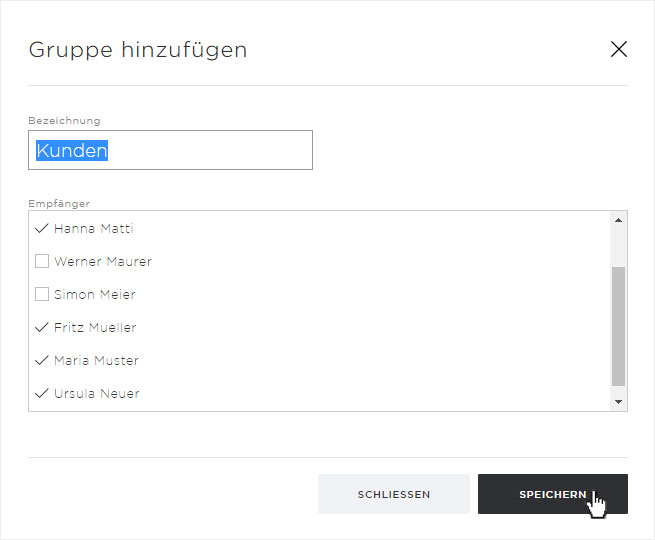
Sie werden automatisch auf die Übersichtsseite geleitet, auf der die nun erstellte Gruppe (mit Gruppennamen, Anzahl Empfänger und dem Bearbeitungs-Symbol) angezeigt wird.
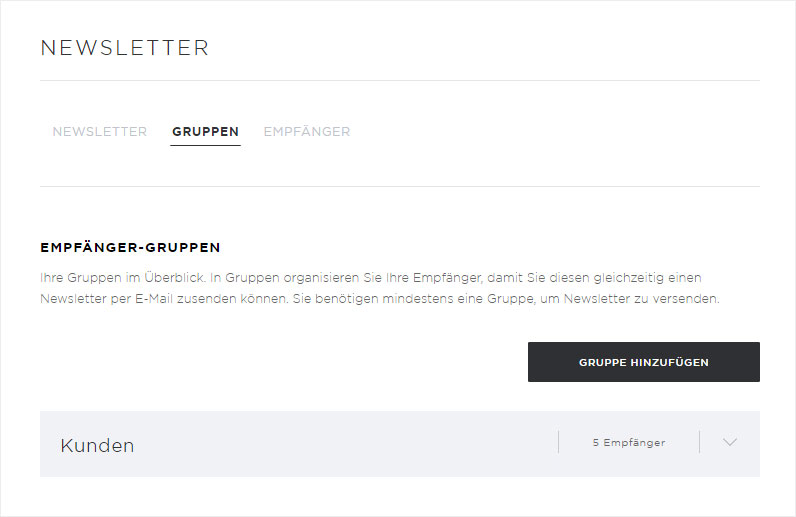
Empfänger einzeln löschen
Um die Detailansicht der eben erstellten Gruppe anzeigen zu lassen, klicken Sie auf das «Pfeil-Symbol».
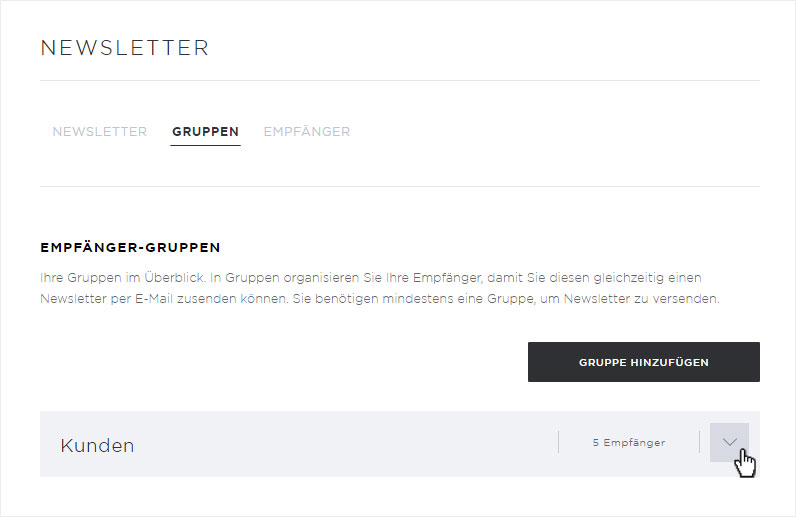
Auf der nun erscheinenden Detailansicht werden Ihnen alle Empfänger dieser Gruppe angezeigt. Um einen Einzelnen zu löschen, klicken Sie auf das «X-Symbol» beim entsprechenden Empfänger.
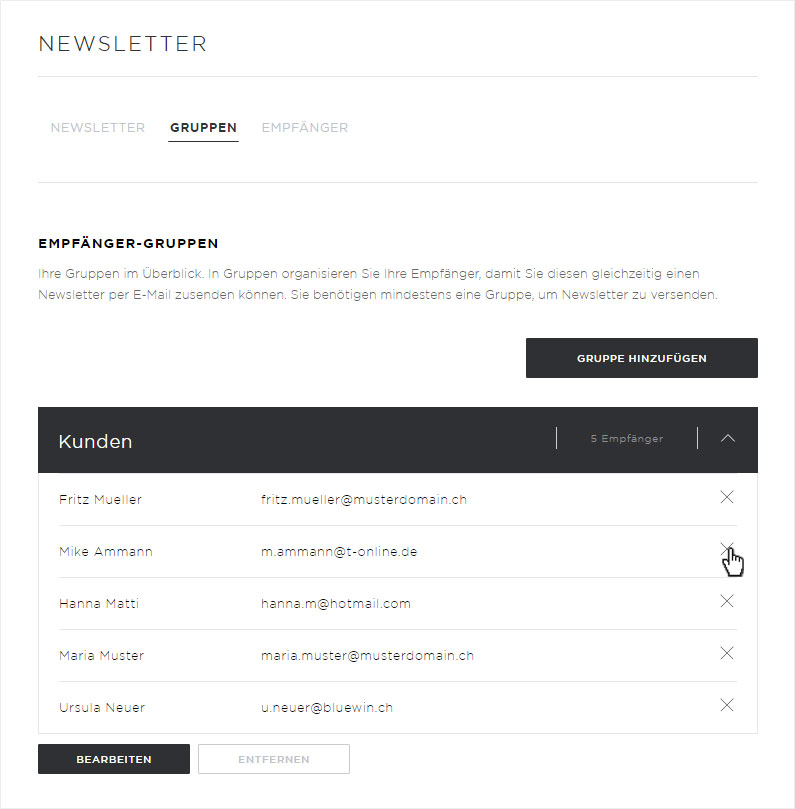
Im sich nun öffnenden Popup wird Ihnen ein Warn-Hinweis eingeblendet, indem Sie die Löschung des einzelnen Empfängers durch erneutes Klicken auf den «Entfernen»-Button bestätigen müssen.
Beachten Sie, die Löschung kann nicht rückgängig gemacht werden.
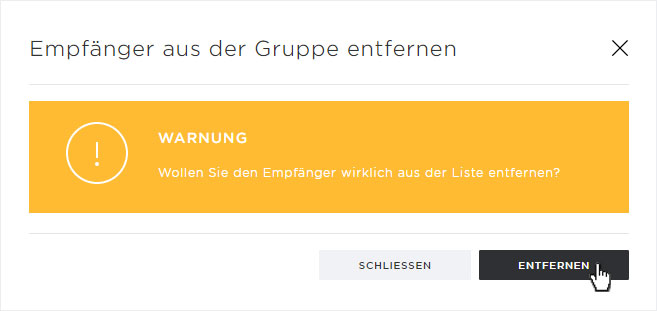
In der aktualisierten Ansicht ist nun der gewünschte Empfänger nicht mehr ersichtlich.
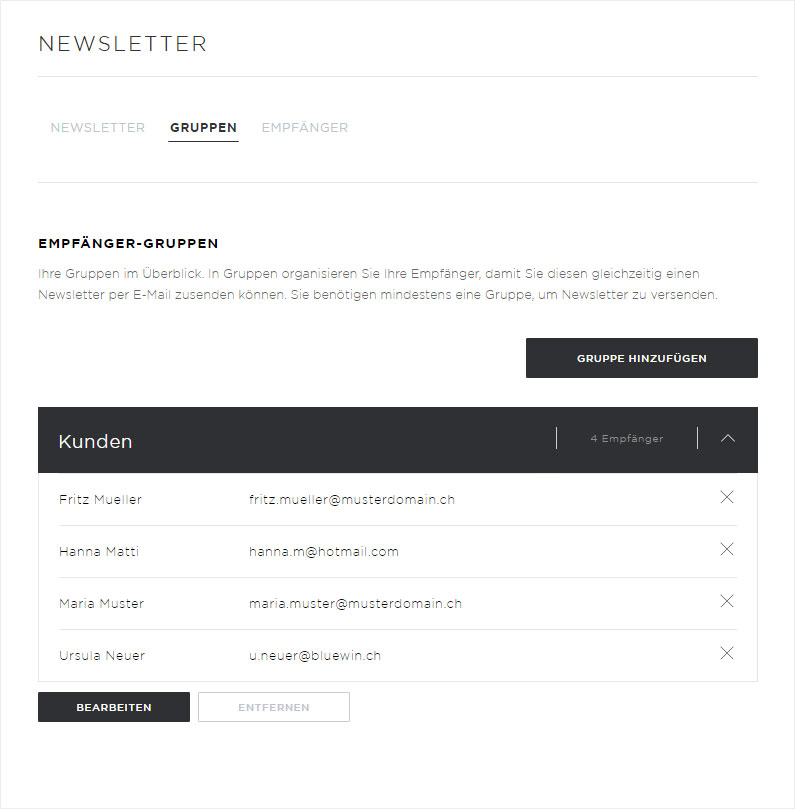
Gruppe bearbeiten
Um den Gruppennamen anzupassen oder Empfänger hinzuzufügen oder mehrere zu entfernen, öffnen Sie die Detailansicht durch Klick auf das «Pfeil-Symbol» und anschliessend klicken Sie auf den «Bearbeiten»-Button.
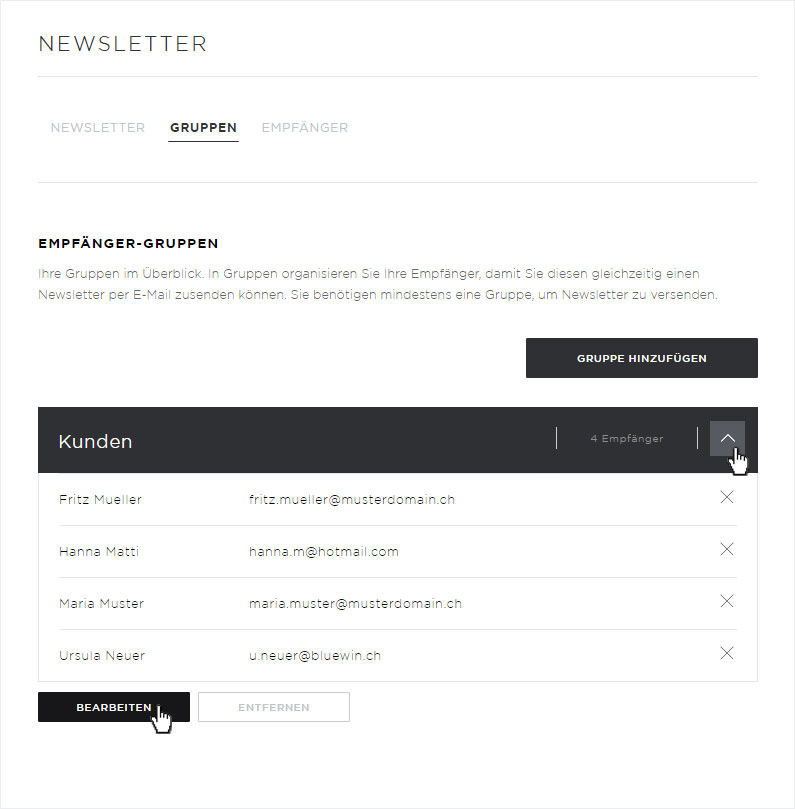
Passen Sie nun den Namen der Newsletter-Gruppe (Bezeichnung) an und wählen Sie im unteren Fenster die Empfänger aus bzw. ab.
Durch Klick auf den Button «Speichern» werden die Anpassungen in dieser Gruppe gesichert.
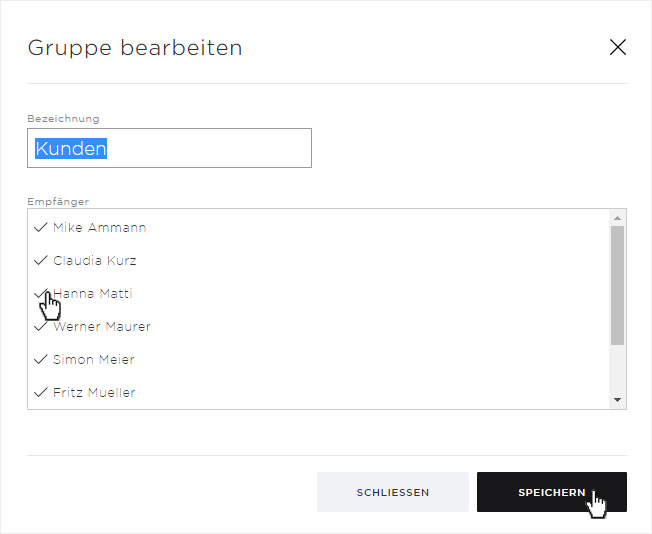
In der aktualisierten Ansicht sind nun die Anpassungen ersichtlich.
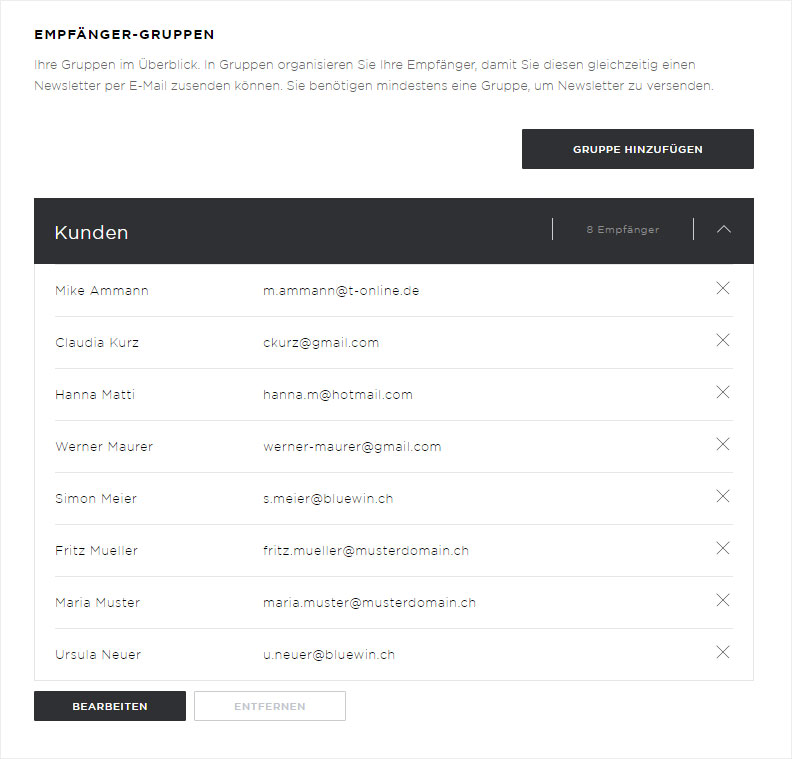
Gruppe löschen
Um eine Gruppe vollständig zu löschen, öffnen Sie die Detailansicht durch Klick auf das «Pfeil-Symbol» und anschliessend klicken Sie auf den «Entfernen»-Button.
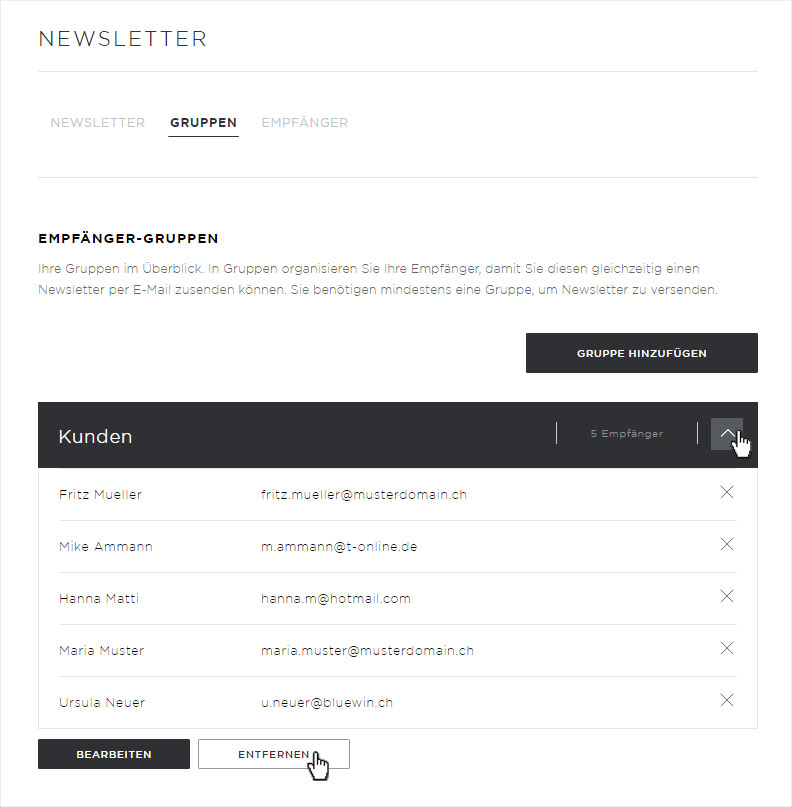
Im sich nun öffnenden Popup wird Ihnen ein Warn-Hinweis eingeblendet, indem Sie die Löschung der Gruppe durch erneutes Klicken auf den «Entfernen»-Button bestätigen müssen.
Beachten Sie, die Löschung kann nicht rückgängig gemacht werden.
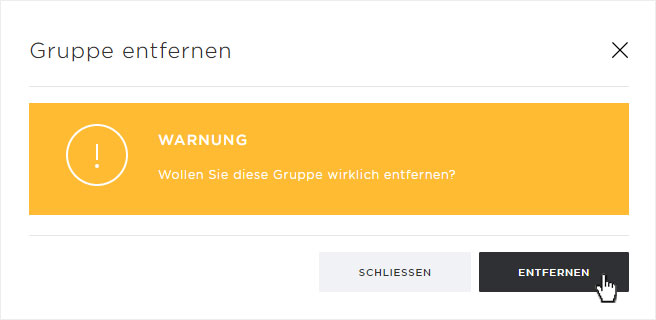
Die Gruppe wird umgehend unwiderruflich gelöscht und in der aktualisierten Ansicht nicht mehr angezeigt.